Stampa senza margini in base alla larghezza della carta in rotoli
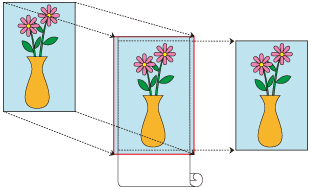
|
Procedura per la stampa senza bordo mediante ingrandimento/riduzione dei documenti in base alla larghezza della carta in rotoli.
Selezionare il formato carta per la stampa senza bordo sull'intera superficie del foglio
Selezionare "Senza bordo XXX" da Formato carta (Paper Size) nella finestra di dialogo Stampa.
Selezionare Elaborazione pagina (Page Processing) da Opzioni stampante (Printer Options)
Selezionare la larghezza della carta in rotoli
Per la larghezza della carta in rotoli, immettere lo stesso valore impostato sulla stampante in Largh. carta in rot. (Roll Paper Width).
Selezionare un metodo per la stampa sulla carta in rotoli
In Ad.a larg.carta rot. (Fit Roll Paper Width), selezionare Attivato (senza bordo) (On (Borderless)).
Completare la procedura di impostazione
Fare clic su Stampa (Print).
Se si stampa in questo momento, il documento viene stampato sull'intera superficie della carta.
 Importante
Importante
- Se si desidera eseguire la stampa senza bordi utilizzando un formato personalizzato, crearlo selezionando Formato carta (Paper Size), Gestisci formato personalizzato... (Manage Custom Sizes...), e impostare tutti i valori per Margini (Margins) su 0 mm. Successivamente, scegliere Elaborazione pagina (Page Processing), Ad.a larg.carta rot. (Fit Roll Paper Width) e selezionare Attivato (senza bordo) (On (Borderless)).
- Se si cerca di impostare la stampa senza bordo, in Elaborazione pagina (Page Processing), le opzioni Stampa intestazione (Banner Printing) e Stampa centrato (Print Centered) sono visualizzate in grigio e non è possibile configurarle.
- In base al formato della carta, il rapporto tra lunghezza e larghezza della carta può essere differente da quello dell'immagine, rendendo impossibile l'adattamento dell'intera immagine alla carta.
In questo caso, ritagliare l'immagine con l'applicazione software per adattarla al formato carta. - Durante la stampa senza bordo, può verificarsi un'improvvisa interruzione della stampa e il taglio della carta causa una lieve irregolarità del colore sui bordi. Se si necessita in particolare di una stampa di alta qualità, accedere a Taglio automatico (Automatic Cutting) in Impost. dettag. carta (Advanced Paper Settings) e selezionare Nessuna (None). In questo modo, il documento viene stampato senza i margini sinistro e destro. Dopo che il materiale stampato è uscito dalla stampante ed è stato tagliato, tagliare i bordi superiore e inferiore con un paio di forbici.
- In caso di stampa senza bordo su carta con scarse proprietà di fissaggio dell'inchiostro, a seconda della frequenza di utilizzo, l'unità di taglio potrebbe entrare in contatto con la superficie della carta graffiandola e determinando un taglio non uniforme.
Tale situazione può essere migliorata selezionando Impost. dettag. carta (Advanced Paper Settings) e impostando Tempo asciug. (tra pag.) (Dry Time (Between Pages)) a un valore più alto. - La carta in rotoli riportata di seguito supporta la stampa senza bordo.
- Se i margini risultano sul lato sinistro e destro del documento, regolare la porzione che si estende oltre il foglio durante la stampa senza bordo nel pannello dei comandi della stampante.
Vedere "Compaiono bordi nella stampa senza bordo" per dettagli su come impostare la porzione che si estende oltre il foglio.
 Nota
Nota
- Quando si utilizzano applicazioni che consentono di impostare i margini, impostare i margini su 0 mm.
